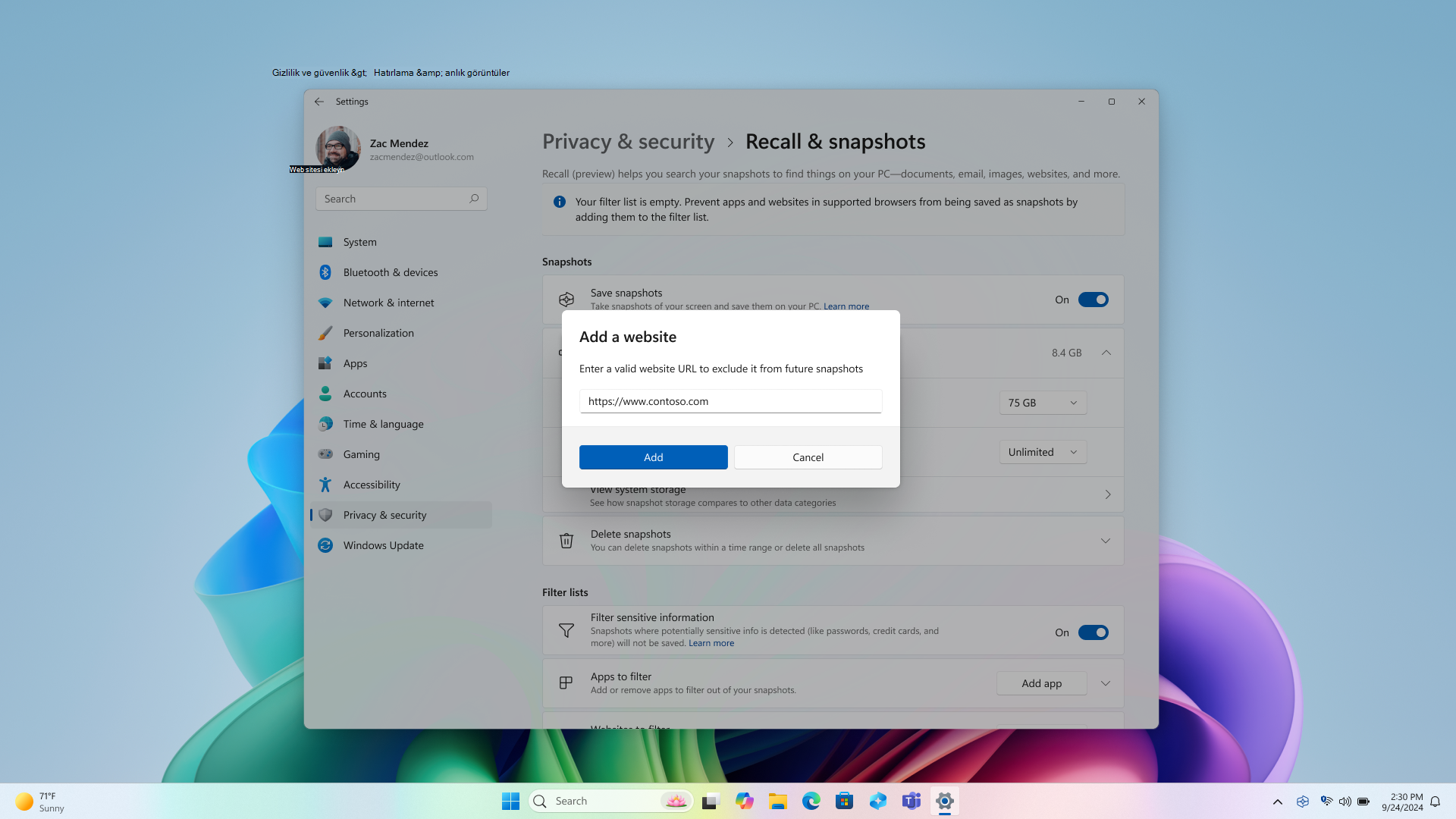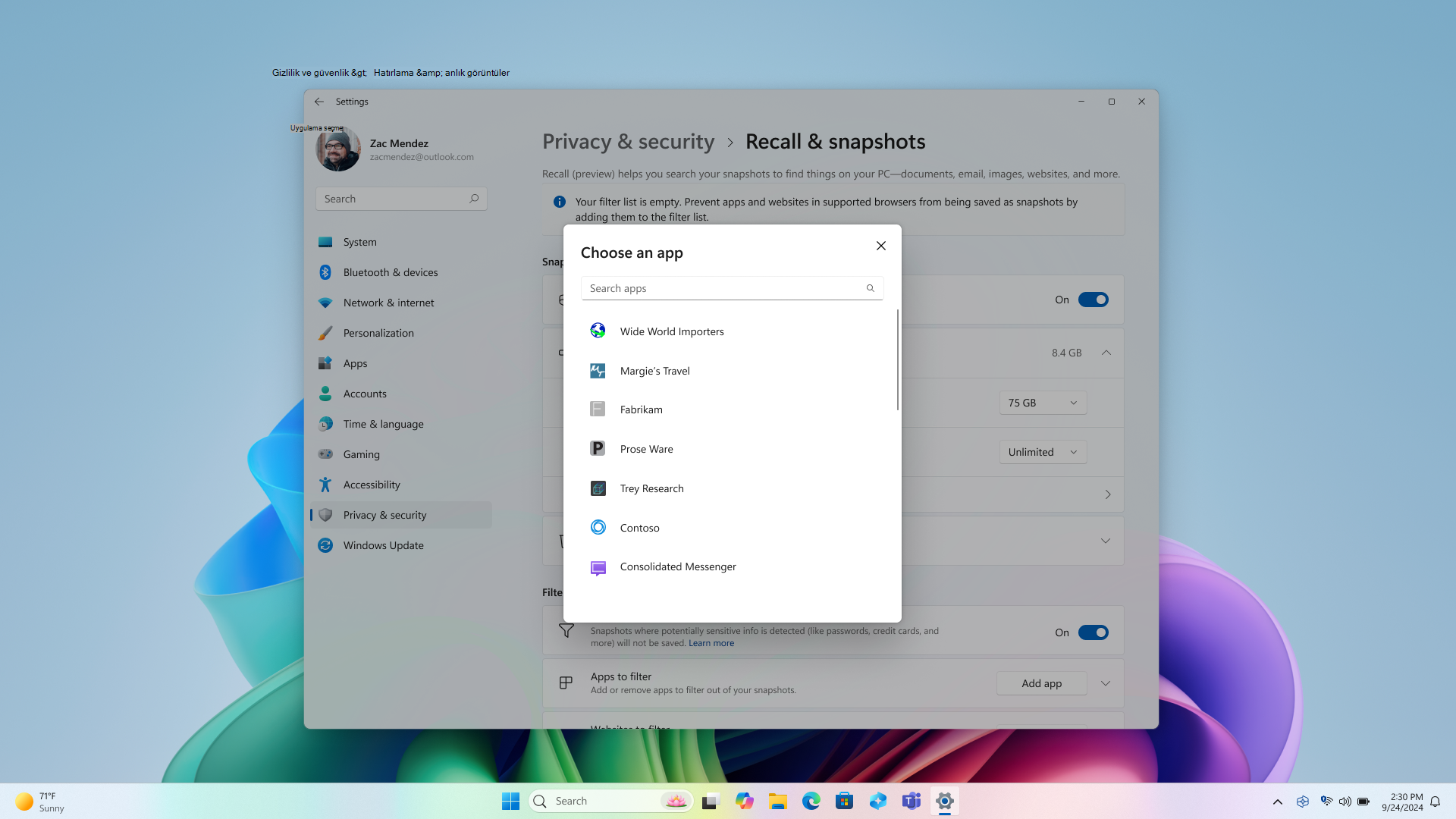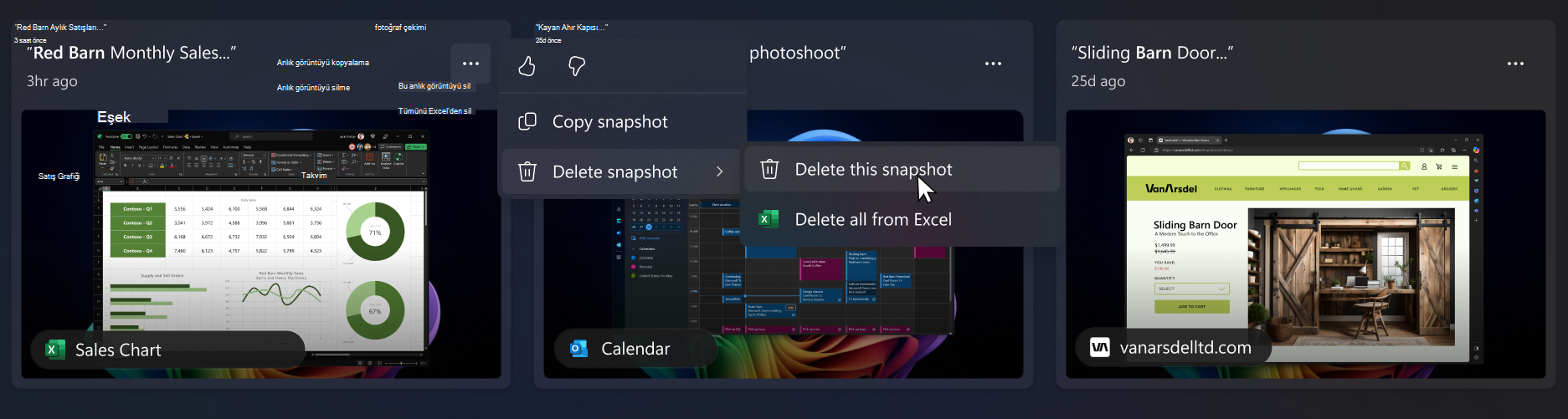Hatırlama'da uygulamaları, web sitelerini ve hassas bilgileri filtreleme
Hatırlama (önizleme) hangi anlık görüntülerin kaydedilebileceğini her zaman siz denetlersiniz. Banka uygulamaları ve web siteleri gibi kayıtlı anlık görüntülerinizden hangi uygulamaları ve web sitelerini filtrelemek istediğinizi seçebilirsiniz. Web sitelerini filtrelemek ve özel gözatma etkinliğini filtrelemek için desteklenen bir tarayıcı kullanmanız gerekir. Web sitesi filtrelemesi yalnızca ön plan sekmelerinin içeriğinin Hatırlama görünip görünmeyeceğini etkiler. Filtreleme tarayıcıların, İnternet servis sağlayıcılarının (ISS), web sitelerinin, kuruluşların veya diğer kişilerin web sitesine erişildiğini bilmesini ve etkinliğinizi izlemesini engellemez. Ekran Alıntısı Aracı gibi diğer Windows uygulamaları gibi Hatırlama dijital hak yönetimi (DRM) içeriğini depolamaz. Hatırlama ses kaydetmez veya sürekli video kaydetmez. Ayrıca Oyun Modu onu destekleyen platformlarda etkin olduğunda oyun videosunu kaydetmez.
Desteklenen tarayıcılar ve bunların özellikleri şunlardır:
-
Microsoft Edge: belirtilen web sitelerini filtreler ve özel gezinme etkinliğini filtreler
-
Firefox: Belirtilen web sitelerini filtreler ve özel gezinme etkinliğini filtreler
-
Opera: Belirtilen web sitelerini filtreler ve özel gezinme etkinliğini filtreler
-
Google Chrome: belirtilen web sitelerini filtreler ve özel gezinme etkinliğini filtreler
-
Chromium tabanlı tarayıcılar (124 veya üzeri):Yukarıda listelenmeyen Chromium tabanlı tarayıcılar için yalnızca özel gözatma etkinliğini filtreler, belirli web sitelerini filtrelemez
Filtre uygulanmış bir uygulamada veya web sitesinde olduğunuzda veya özel bir gözatma penceresi açıkken sistem tepsisindeki Hatırlama simgesinin üzerinde filtre rozeti olup olmadığını denetleyerek filtrenin etkin olduğunu doğrulayabilirsiniz.
Belirli web sitelerini ve uygulamaları filtrelemek için Hatırlama yapılandırma
Uygulamaları ve web sitelerini anlık görüntülere kaydedilmesini kolayca filtreleyebilirsiniz. Bazı uygulamalar sizin için filtrelenir ve hassas bilgiler varsayılan olarak filtrelenir. Anlık görüntünün henüz filtrelemediğiniz bir web sitesi veya uygulama içerdiğini fark ederseniz, bir uygulama veya web sitesinin şu anda kaydedilmiş anlık görüntülerindeki tüm içeriği silme seçeneğiniz vardır. Hatırlama ayarlarını değiştirirken, Windows Hello kimlik bilgilerinizi kullanarak bu değişikliği yetkilendirmeniz istenir.
Bir web sitesini filtrelemek için:
-
… seçin.ardından, Hatırlama & anlık görüntü ayarları sayfasını açmak için Ayarlar'ı seçin.
-
Hatırlama yönetmek için Windows Ayarları > Gizlilik & Güvenlik > Hatırlama & Anlık Görüntüleri'ne de gidebilirsiniz.
-
-
Filtreleyecek Web siteleri ayarı için Web sitesi ekle'yi seçin.
-
Metin kutusuna filtrelemek istediğiniz web sitesini yazın. Ekle'yi seçerek web sitelerine filtre listesine ekleyin. Web sitesi eklendiğinde, var olduğundan emin olmak ve yazım hatası yapma riskini en aza indirmek için doğrulanır.
-
http://, file:// ve https://www gibi web sitesi adresinin başlangıcını eklediğinizden emin olun. edge:// veya chrome:// gibi desteklenen bir tarayıcıda yerel siteler varsayılan olarak filtrelenir.
-
Listeye https://www.WoodgroveBank.com eklendiğinde https://Account.WoodgroveBank.com ve https://www.WoodgroveBank.com/Account da filtreleniyor.
-
Listeye web siteleri eklerken, arama bilgileri ve kimlikler gibi ek bilgiler eklemeyin. Genellikle, yalnızca adresin başlangıcını dahil etmek ve ?, ; , =, &, % gibi karakterler içeren tüm sonları ve bu özel karakterlerden sonra gelen harf/sayı bloklarını kaldırmak istersiniz. Ekle seçeneği, web sitesi adresinin fazla veya geçersiz bilgiler içerdiğini algıladığında gri görünür.
-
Web sitelerinin ön planda olduğunda veya desteklenen tarayıcınızın şu anda açık olan sekmesindeyken filtrelendiğini unutmayın. Filtrelenmiş web sitelerinin bölümleri anlık görüntülerde görünmeye devam edebilir, örneğin:
-
Filtrelenmiş bir web sitesindeki içerik başka bir web sitesine eklendiğinde, örneğin sosyal medya gönderilerinin veya videolarının bir haber makalesinde görünmesi
-
Tarayıcı sekmesi açıldığında ancak şu anda odakta olmadığında, web sitesi adı sekmeler listesinde görünebilir
-
Tarayıcınızın geçmişi açıldığında web sitesi listede görünebilir
Filtreleme tarayıcıların, İnternet servis sağlayıcılarının (ISS), web sitelerinin, kuruluşların veya diğer kişilerin web sitesine erişildiğini bilmesini ve etkinliğinizi izlemesini engellemez.
Bir uygulamayı filtrelemek için:
-
… seçin.ardından, Hatırlama & anlık görüntü ayarları sayfasını açmak için Ayarlar'ı seçin.
-
Hatırlama yönetmek için Windows Ayarları > Gizlilik & Güvenlik > Hatırlama & Anlık Görüntüleri'ne de gidebilirsiniz.
-
-
Filtrelemek için Uygulamalar ayarı için Uygulama ekle'yi seçin.
-
Uygulama listesinden, Hatırlama anlık görüntülerden filtrelemek istediğiniz uygulamayı seçin. Yalnızca cihazda yüklü olan uygulamalar bu listede görünür.
Anlık görüntülerden filtrelenmiş uzak masaüstü bağlantısı istemcileri
Desteklenen uzak masaüstü istemcileri kullanıldığında anlık görüntüler kaydedilmez. Aşağıdaki istemcilerden gelen uzak masaüstü bağlantısı oturumları anlık görüntülerden filtrelenir:
-
VMConnect.exe
-
Azure Sanal Masaüstü (MSI)
-
Yerel olarak tümleştirilmiş uzak uygulamalar (RAIL) pencereleri
Not: İstemci, Azure Sanal masaüstünde ekran görüntüsü koruması gibi bir ekran görüntüsü koruması uygulamadığı sürece, istemciler Hatırlama tarafından kaydedilir. İstemciler ekran görüntüsü korumasının nasıl uygulandığını denetleyebilir ve uzak oturumun değil bazı sayfaların kaydedilmesine izin verebilir. Müşteriler her zaman belirli istemci uygulamaları için filtre ekleyebilir. Ekran görüntüsü ilkesiyle ilgili ayrıntılar için uzak istemci yazılımınızın sağlayıcısına başvurun.
Hatırlama'de hassas bilgi filtrelemeyi anlama
Hatırlama kullanırken, verilerinizin gizliliğini sağlamaya yardımcı olmak için Hassas bilgi filtresi ayarı varsayılan olarak etkinleştirilir. Bu özellik, hassas bilgileri algılamak ve etiketlemek için Microsoft Purview tarafından kullanılan aynı teknoloji olan NPU ve Microsoft Sınıflandırma Altyapısı'nı (MCE) kullanarak doğrudan cihazınızda çalışır. Bu ayar varsayılan olarak etkindir ve bu da hassas olabilecek bilgiler algılandığında anlık görüntülerin kaydedilmeyeceği anlamına gelir. En önemlisi, Hassas bilgi filtresi ayarının etkin veya devre dışı olmasına bakılmaksızın hassas bilgileriniz her zaman cihazınızda kalır. Hassas olabilecek bilgi türleri hakkında daha fazla bilgi için bkz. Hatırlama'de hassas bilgi filtreleme başvurusu.
Arama sonuçlarından anlık görüntü silme, tümünü silme veya kopyalama
Silmek veya kopyalamak istediğiniz bir anlık görüntü bulursanız ... öğesini seçin.anlık görüntü seçeneklerini görüntülemek için. Anlık görüntüyü panonuza Kopya’lamayı veya Anlık görüntüyü Silme’yi seçebilirsiniz. Anlık görüntünün henüz filtrelemediğiniz bir web sitesi veya uygulama içerdiğini fark ederseniz, Tümünü Sil seçeneğiyle seçili web sitesini veya uygulamayı içeren tüm anlık görüntüleri silme imkânına sahipsiniz. Bu web sitesinden veya uygulamadan kaç anlık görüntünün silineceği size bildirilecektir. Devam ederseniz tüm anlık görüntüler toplu olarak silinecektir. İsterseniz, silme işlemi tamamlandıktan sonra web sitesini veya uygulamayı filtre listesine ekleme imkânına sahipsiniz.
Microsoft'un sorumlu yapay zeka ve Gizlilik taahhüdü
Microsoft, ilkelerimizi ilk kez tanımlayıp ardından Sorumlu Yapay Zeka Standart'larımız aracılığıyla yaklaşımımızı uygulamaya koyduğumuz 2017 yılından bu yana yapay zeka sorumluluğunu ilerletmeye çalışıyor. Yapay zeka sistemlerini geliştirip dağıtırken gizlilik ve güvenlik ana ilkelerimizdir. Müşterilerimizin yapay zeka ürünlerimizi sorumlu bir şekilde kullanmasını, öğrendiklerimizi paylaşmasını ve güven tabanlı iş ortaklıkları oluşturmasını desteklemek için gayret ederiz. Sorumlu yapay zeka çalışmalarımız, bize yol gösteren ilkeler ve yapay zeka teknolojisini sorumlu bir şekilde geliştirmemizi sağlamak için oluşturduğumuz araçlar ve özellikler hakkında daha fazla bilgi için Sorumlu Yapay Zeka bölümüne bakın.
Hatırlama, resimlerdeki kişilerin algılanan duygularıyla ilgili sonuçları gösterebilir. İnsan duygularını temel alan süreçler karmaşıktır ve duyguları algılama, deneyimleme ve ifade etme şeklimizi etkileyen kültürel, coğrafi ve bireysel farklılıklar söz konusudur. Resimlerdeki kişilerin duygularıyla ilgili sonuçlar, nasıl göründüklerine bağlıdır ve bireylerin iç durumunu doğru göstermeyebilir.
Hatırlama, arka plandaki kişiler veya varlıklar da dahil olmak üzere resmin tamamındaki bağlamsal ipuçlarını kullanabilir ve bu da resmi bir kişiyle nasıl ilişkilendirebileceğini gösterir. Biyometrik veriler ve çıkarım kullanılmaz. Bir bireyi tanımlayan veya duygularını çıkarsayan sonuçlar, yüz tanıma veya diğer yüz çıkarımları gibi yüzün işlenmesinin sonucu olarak elde edilmez. Yine de örneğin, bir resimde takımının formasını ve belirli numarasını giyen popüler bir sporcunun fotoğrafı varsa, Hatırlama bu bağlamsal ipuçlarına göre atleti tanımlayacak bir sonuç döndürebilir.
Yakalama, anlık görüntüleri analiz etmek ve aramayı kolaylaştırmak için bilgisayara özgü optik karakter tanıma (OCR) özelliğini kullanır. OCR hakkında daha fazla bilgi için Şeffaflık notu ve OCR için kullanım örnekleri bölümüne bakın. Gizlilik ve güvenlik hakkında daha fazla bilgi için . Yakalama deneyiminiz üzerinde gizlilik ve denetim bölümüne bakın.
Sizden görüş almak istiyoruz!
Hatırlama hakkında beğendiğiniz, özellikle de beğenmediğiniz bir şey varsa, Hatırlama’da önce ... simgesine tıklayarak, ardından Geri Bildirim simgesini seçerek Microsoft'a geri bildirim gönderebilirsiniz. Geri bildirim gönderme işleminde, geri bildirime eklediğiniz ekran görüntüleri de dahil olmak üzere Hatırlama özelliğinden Microsoft'a veriler gönderir.